如何在电脑版Word中添加一张无填充颜色的流程图
电脑版Word软件被很多人使用,用来编辑文档等,有的用户在使用该软件时,想要添加一张无填充颜色的流程图,但是却不知道如何添加,那么小编就来为大家介绍一下吧。
具体如下:
1. 第一步,双击或者右击打开Word软件,接着点击页面顶部的插入选项。
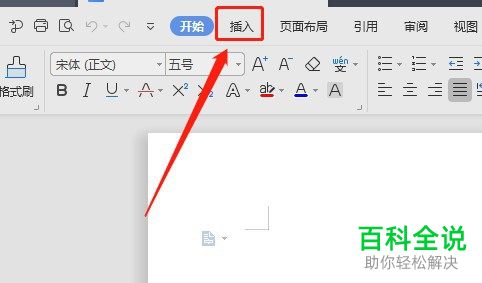
2.第二步,来到下图所示的工具菜单后,点击箭头所指的形状选项。
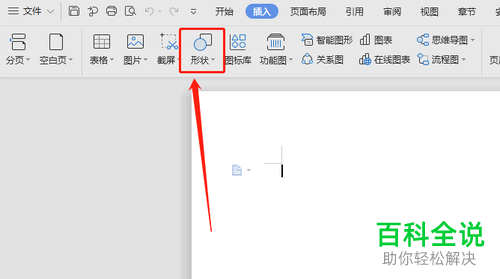
3. 第三步,在下图所示的形状页面中,点击流程图中的摘录图标。
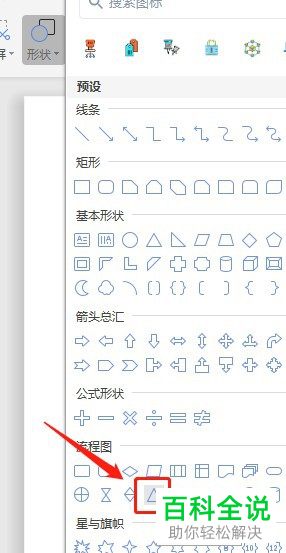
4. 第四步,我们可以看到如下图所示的文档空白页面,按住并拖动键盘上的鼠标左键,就可以插入一个流程图了。

5. 第五步,来到下图所示的页面后,点击选择插入的流程图:摘录,接着点击红框中的形状填充图标。
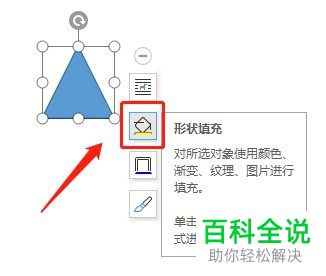
6. 第六步,在下图所示的弹出窗口中,点击箭头所指的无填充颜色选项。
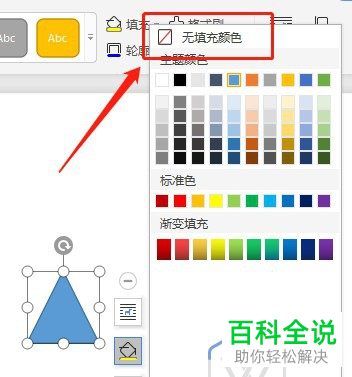
7. 第七步,我们可以看到如下图所示的页面,成功添加了一张无填充颜色的流程图。

以上就是如何在电脑版Word中添加一张无填充颜色的流程图的方法。
赞 (0)

